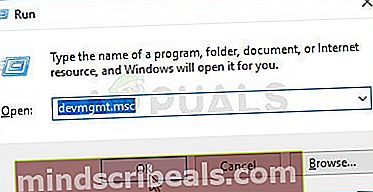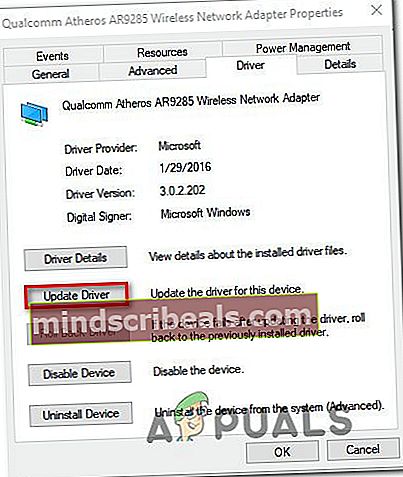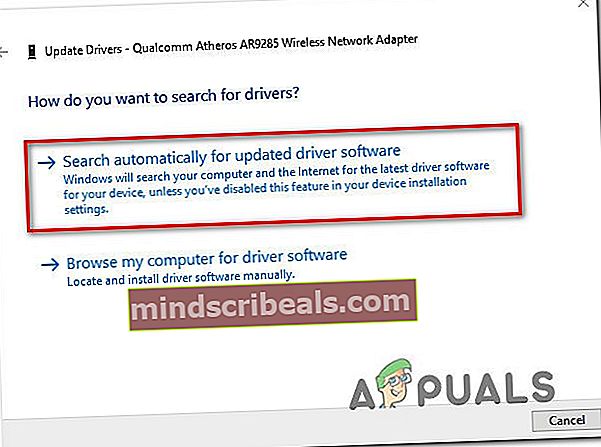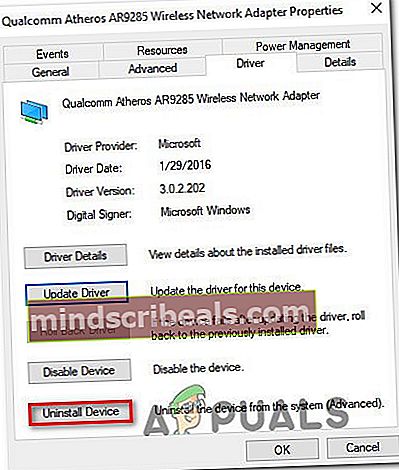Kako popraviti BSOD zaradi "Qcamain10x64.sys"
Več uporabnikov se med uporabo računalnika srečuje z občasnimi kritičnimi napakami BSOD (Blue Screen Of Death). Najbolj prizadeti uporabniki poročajo, da se zdi, da so BSOD naključni in brez očitnega sprožilca. Potrjeno je, da se težava pojavlja v operacijskih sistemih Windows 7, Windows 8.1 in Windows 10. Po preiskavi pregledovalnika dogodkov najde namige, zakaj se ta napaka pojavlja; najbolj prizadeti uporabniki so to odkrili Qcamain10x64.sys je bil nekako odgovoren za nesrečo.

Kaj povzroča zrušitve BSOD Qcamain10x64.sys?
To posebno težavo smo raziskali tako, da smo si ogledali različna poročila uporabnikov in strategije popravil, ki se pogosto uporabljajo za reševanje te določene nesreče BSOD. Izkazalo se je, da obstaja več različnih krivcev, ki bi lahko povzročili te vrste zrušitev:
- Slaba varnostna posodobitev sistema Windows - Konec leta 2017 je izšla ena posebna varnostna posodobitev sistema Windows, za katero je znano, da sproža to vrsto BSOD. Če ste namestili posodobitev, vendar zanjo niste namestili popravka, bi morali težavo odpraviti tako, da namestite vsako čakajočo posodobitev sistema Windows, ki je na voljo.
- Poškodovan / zastarel gonilnik za brezžični LAN - Gonilnik naprave Qualcomm Atheros Extensible Wireless LAN in Killer Wireless 1535 sta dva gonilnika, za katera je bilo ugotovljeno, da povzročata to težavo (morda obstajajo tudi drugi). Če je ta scenarij uporaben, bi morali težavo odpraviti tako, da posodobite gonilnik ali odstranite (omogočite WU, da namesti zdravo različico)
Če se trenutno trudite popraviti BSOD Qcamain10x64.sys se zruši,ta članek vam ponuja nekaj možnih navodil za odpravljanje težav. Spodaj boste našli več različnih metod, ki so jih uporabniki v podobni situaciji uspešno uporabili za rešitev težave. Vsak od možnih popravkov, predstavljenih spodaj, je potrdil, da deluje vsaj en prizadeti uporabnik.
Če želite zagotoviti, da boste še naprej čim bolj učinkoviti, upoštevajte metode v vrstnem redu, kot so predstavljene, in zavrzite korake, ki za vaš scenarij ne veljajo. Sčasoma bi morali naleteti na popravek, ki bo odpravil težavo, ne glede na krivca, ki jo povzroča.
1. način: Namestite vsako čakajočo posodobitev sistema Windows 10 (če je primerno)
Kot kaže, lahko to težavo povzroči tudi slaba varnostna posodobitev sistema Windows, za katero je znano, da povzroča nestabilnost sistema v računalnikih z operacijskim sistemom Windows 10. Microsoft je od takrat izdal hitri popravek zanj, če pa vam je žal, da je ta posodobitev nameščena brez sprotnega popravka, boste prejemali stalne BSOD-je, ki kažejo na Qcamain10x64.sysmapa.
Več prizadetih uporabnikov je poročalo, da jim je uspelo težavo rešiti z namestitvijo vsake posodobitve, ki je v teku, dokler ni bil nameščen hitri popravek. Če je težavo v vašem primeru povzročil slab gonilnik za varnost sistema Windows, bodo težavo odpravili spodaj navedeni koraki.
Tu je hiter vodnik za namestitev vseh čakajočih posodobitev sistema Windows v sistemu Windows 10:
- Pritisnite Tipka Windows + R. odpreti a Teči pogovorno okno. Nato vnesite ‘Ms-settings: windowsupdate’ in pritisnite Enter, da odprete Windows Update zavihka Nastavitve app.

- Ko ste na zaslonu Windows Update, kliknite Preveri za posodobitve za začetek iskanja za nove posodobitve.

- Sledite navodilom na zaslonu, da namestite vsako čakajočo posodobitev sistema Windows. Če boste pozvani, da se znova zaženete pred namestitvijo vsake posodobitve, se vseeno vrnite na zaslon Windows Update in dokončajte ostale posodobitve.
- Ko je nameščena vsaka posodobitev, ki čaka, opravite še zadnji vnovični zagon in preverite, ali se BSOD sesuje v povezavi z Qcamain10x64.sys so zdaj rešeni.
Če se še vedno srečujete s to težavo ali je bil računalnik že posodobljen, se pomaknite na spodnjo spodnjo metodo.
2. način: Posodobitev / ponovna namestitev gonilnika za brezžični LAN
Daleč najpogostejši krivec, ki bi lahko na koncu ustvaril BSOD-je, usmerjene proti Qcamain10x64.sysje problematičen gonilnik za brezžični LAN. Naprava Qualcomm Atheros Extensible Wireless LAN voznik in Killer Wireless 1535so najpogostejši prijavljeni gonilniki, za katere je znano, da povzročajo to težavo, zagotovo pa jih je še več.
Če je zrušitev BSOD posledica brezžičnega gonilnika, imate dva možna popravka, ki jih je potrdilo več uporabnikov, ki so prav tako naleteli na to težavo. Poskusite posodobiti gonilnik na najnovejšo različico ali ga popolnoma odstranite, preklopite na kabelsko povezavo in dovolite, da Windows Update ob naslednjem zagonu namesti nadomestno.
Tu je hiter vodnik za odpravljanje težav BSOD-ji povzročil qcamain10x64.sysče težavo povzroča brezžični gonilnik:
- Prepričajte se, da ste povezani z internetom prek ethernetnega kabla, tako da lahko Windows išče in prenaša posodobljeno programsko opremo gonilnikov.
- Pritisnite Tipka Windows + R. odpreti pogovorno okno Zaženi. Nato vnesite “Devmgmt.msc” v besedilno polje in pritisnite Enter odpreti Upravitelj naprav.
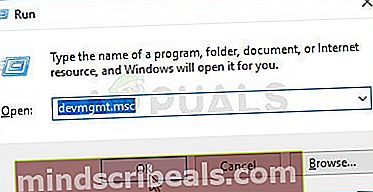
- Ko ste enkrat notri Upravitelj naprav, se pomaknite po seznamu naprav in razširite spustni meni, povezan z Omrežni adapterji.
- Nato z desno miškino tipko kliknite gonilnik brezžičnega omrežnega adapterja in v novo prikazanem kontekstnem meniju izberite Lastnosti.

- Ko ste enkrat v Lastnosti zaslon Brezžični omrežni adapter gonilnik, izberite Voznik in kliknite Posodobi gonilnik.
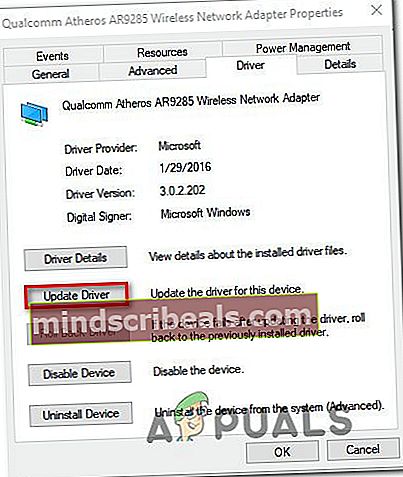
- Na naslednjem zaslonu kliknite Samodejno poiščite posodobljeno programsko opremo gonilnikov na silo Windows Update (WU) za iskanje posodobljene različice gonilnika.
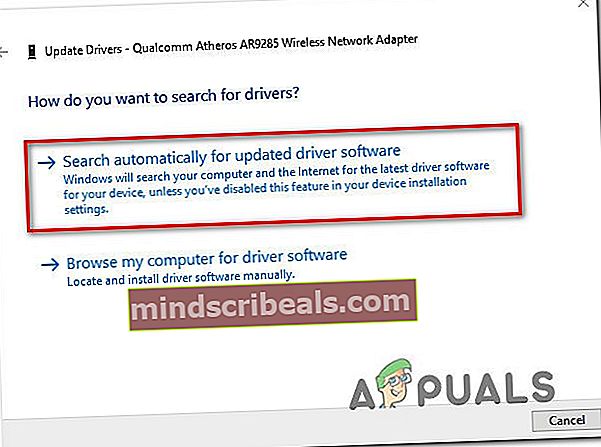
- Počakajte, da se optično branje konča in sledite navodilom na zaslonu, da namestite posodobljeno različico, če je primerno. Po koncu tega postopka znova zaženite računalnik in preverite, ali je bila težava odpravljena ob naslednjem zagonu.
- Če imate tudi po posodobitvi gonilnika še vedno enake zrušitve BSOD, znova sledite korakom od 1 do 4, vendar tokrat kliknite na Odstranite napravo.
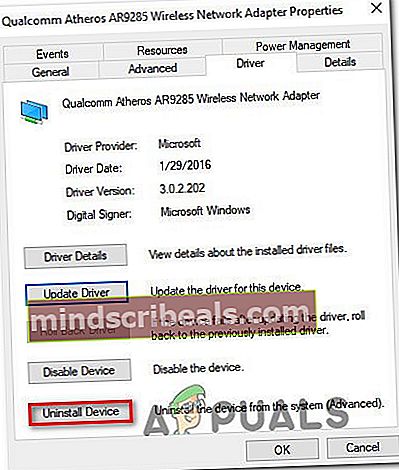
- Ko je gonilnik odstranjen, znova zaženite računalnik, da Windows lahko namesti nadomestek ob naslednjem zagonu.
Če vam težava ni omogočila, da bi jo rešili, se pomaknite na naslednjo metodo spodaj.